Загрузка оригиналов на стекло рабочей поверхности на принтере Canon Pixma MP230
Оригинальные документы для копирования или сканирования загружаются на стекло рабочей поверхности
1. Загрузите оригиналы на стекло рабочей поверхности. (1) Откройте крышку сканера.
Не кладите никакие предметы на крышку сканера. При открытии крышки сканера эти предметы упадут в задний лоток, что может нарушить работоспособность устройства.
(2) Поместите оригинал на стекло рабочей поверхности ЛИЦЕВОЙ СТОРОНОЙ ВНИЗ.
Совместите угол оригинала с меткой выравнивания.
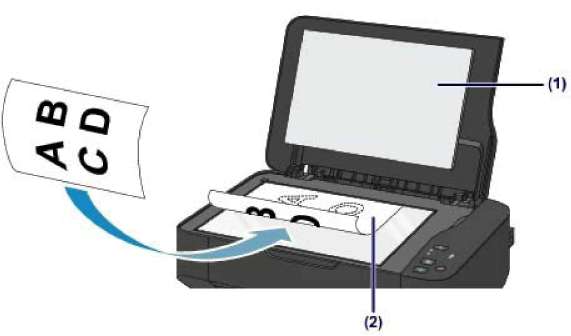
При загрузке оригинального документа на стекло рабочей поверхности соблюдайте следующие условия.
- Не кладите на стекло рабочей поверхности предметы весом более 2,0 кг (4,4 фунта).
- Не нажимайте на стекло рабочей поверхности с усилием 2,0 кг (4,4 фунта) и более, в частности, не прижимайте оригинальный документ.
Несоблюдение приведенных выше правил может привести к сбоям в работе сканера или к поломке стекла рабочей поверхности.
Устройство не может сканировать затененный участок (A) (1 мм (0,04 дюйма) от краев стекла рабочей поверхности).
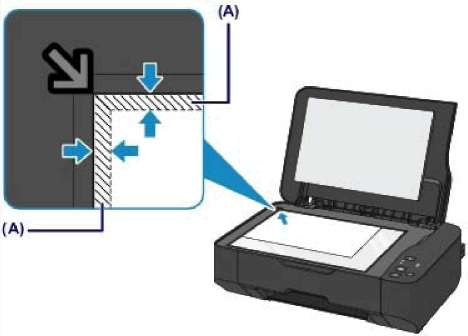 2. Осторожно закройте крышку сканера.

После загрузки оригинала на стекло рабочей поверхности, а также перед началом копирования или сканирования убедитесь, что крышка сканера закрыта.
Оригиналы, которые можно загрузить
Ниже приведены оригинальные документы, которые можно загружать на стекло рабочей поверхности.
Типы оригиналов
- Журналы, газеты и текстовые документы
- Напечатанные фотографии, открытки, визитки или диски (BD/ DVD/CD и др.)
Размер (ширина x высота)
Макс. 216 x 297 мм (8,5 x 11,7 дюйма)
Замена картриджа
Если в процессе печати заканчиваются чернила или появляются другие ошибки, индикатор чернильницы и Аварийный сигнал (Alarm) начинают мигать оранжевым цветом, информируя об ошибке. Сосчитайте число миганий индикатора и выполните необходимые действия.
Процедура замены
Для замены выполните следующие действия.
Не прикасайтесь к электрическим контактам (A) и соплам печатающей головки (B). При прикосновении к ним устройство может выполнять печать неправильно.
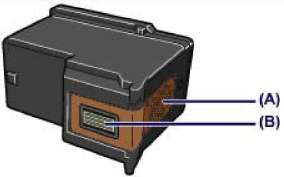
После извлечения следует немедленно его заменить. Не оставляйте устройство без него.
Используйте новый для замены. Установка бывшего в использовании может вызвать засорение сопел.
Кроме того, с таким устройство не сможет предоставить правильную информацию при необходимости замены.
После установки не извлекайте его из устройства и не оставляйте в открытом виде. Это приведет к тому, что он высохнет, и при повторной установке в работе устройства возникнут неполадки. Чтобы добиться максимального качества печати, ресурс нужно израсходовать в течение шести месяцев после первого использования.
Если заканчиваются чернила, можно в течение некоторого времени продолжать печатать только с помощью черного или цветного, в котором остаются чернила. Однако при этом качество печати будет ниже по сравнению с печатью с двумя. Для получения оптимальных характеристик рекомендуется использовать новые.
Даже при печати одним типом чернил не извлекайте пустой. Отсутствие цветного или черного вызывает ошибку и остановку печати в устройстве.
Цветные чернила могут расходоваться даже при печати черно-белого документа или при выборе черно-белой печати.
И цветные, и черные чернила расходуются также при стандартной и глубокой очистке печатающей головки, выполнение которой может быть необходимо для обеспечения работы устройства. Если в нем закончились чернила, немедленно замените на новый.
Замена
1. Убедитесь, что питание включено.
2. Откройте упор для бумаги.
3. Откройте модуль сканирования / крышку и зафиксируйте его с помощью упора модуля сканирования (C).
Держатель перемещается в положение для замены.
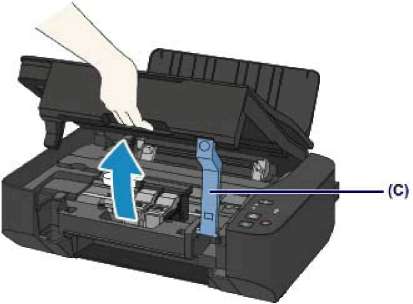
Не пытайтесь остановить или передвинуть держатель вручную. Не прикасайтесь к держателю до его полной остановки.
Внутренние части устройства могут быть испачканы чернилами. При замене следите за тем, чтобы не испачкать руки или одежду. Чернила несложно удалить с внутренних частей устройства с помощью бумажных салфеток и т. п. Подробнее о чистке см. в разделе Информация о безопасности и важные сведения. Не кладите никакие предметы на крышку сканера. При открытии крышки сканера эти предметы упадут в задний лоток, что может нарушить работоспособность устройства. При открытии модуля сканирования / крышки крышка сканера должна быть закрыта. Не прикасайтесь к металлическим или другим внутренним частям устройства. Если модуль сканирования / крышка остается открытым дольше 10 минут, держатель перемещается в крайнее правое положение и загорается индикатор Аварийный сигнал (Alarm). В таком случае закройте модуль сканирования / крышку, затем откройте его снова.
4. Извлеките пустой.
(1) Зажмите упоры и откройте фиксирующую крышку.

(2) Извлеките.

Соблюдайте осторожность при выполнении операций, чтобы не испачкать одежду или окружающее пространство.
Утилизируйте пустой в соответствии с местными законами и постановлениями об утилизации расходных материалов.
5. Приготовьте новый.
(1) Извлеките новый из упаковки и осторожно удалите защитную ленту (D).
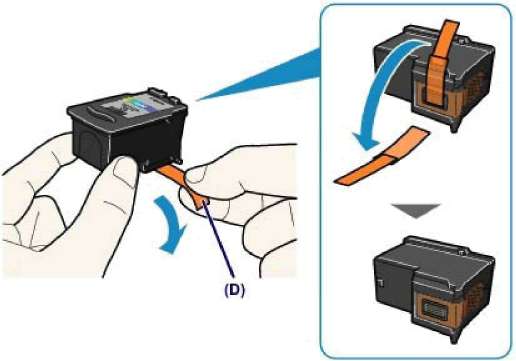
При встряхивании его чернила могут пролиться и запачкать ваши руки и окружающее пространство. Обращайтесь с ним осторожно.
Осторожно: чернила на удаленной защитной ленте могут испачкать ваши руки и окружающее пространство.
Не прикрепляйте защитную ленту обратно после удаления. Утилизируйте ее в соответствии с местными законами и нормативами по утилизации потребительских товаров.
Не прикасайтесь к электрическим контактам или соплам печатающей головки. При прикосновении к ним устройство может выполнять печать неправильно.
6. Установите.
(1) Поместите новый в держатель.
Цветной следует устанавливать в левое гнездо, а черный в правое.

(2) Для закрепления на месте закройте фиксирующую крышку.
Нажмите фиксирующую крышку до упора со щелчком.
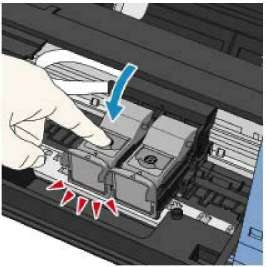
(3) Убедитесь, что фиксирующая крышка закрыта правильно.
Если фиксирующая крышка закрыта неправильно, нажмите на фиксирующую крышку до щелчка.
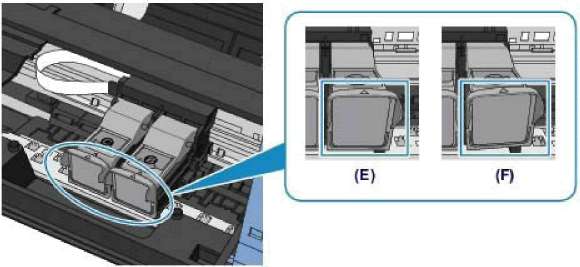
(E) Закрыто правильно
(F) Закрыто неправильно (крышка наклонена)
Устройство не будет печатать, пока цветной и черный не будут установлены. Обязательно установите оба.
7. Приподнимите модуль сканирования / крышку, чтобы установить упор модуля сканирования обратно, затем осторожно закройте модуль сканирования / крышку.
При установке упора модуля сканирования в исходное положение крепко держите модуль сканирования / крышку, чтобы не прищемить пальцы.
Если индикатор Аварийный сигнал (Alarm) горит или мигает оранжевым после закрытия модуля сканирования / крышки, выполните соответствующее действие.
Мигает индикатор аварийного сигнала
При начале печати после замены устройство автоматически начинает очистку печатающей головки. Не выполняйте другие операции до завершения очистки печатающей головки устройства.
Если прямые линии печатаются со смещением или положение печатающей головки не выровнено, отрегулируйте положение печатающей головки.
Во время работы устройство может издавать шум.
<<<назад
далее>>>
при использовании материалов ссылка на сайт awella.ru обязательна
|